Кабельное телевидение дотянулось до каждого дома, но уже теряет популярность. Нет смысла ждать чего-то подходящего по телевизору, если все это есть в интернете или в приложениях для просмотра фильмов. Например, можно подключить Youtube. Производители устройств со Смарт ТВ встраивают приложение в стандартный набор, но оно не всегда работает правильно. Расскажем, как обновить Ютуб на телевизорах разных производителей.
В каких ситуациях требуется обновление
Обновить Youtube на телевизоре стоит в том случае, если он начал работать медленнее, долго грузить видео или выдавать сбои и ошибки. Лучше настроить на Смарт ТВ автоматическое обновление всех используемых программ. Каждое обновление само по себе не вносит больших изменений, они становятся заметны только через некоторое время. Вот и получается, что если долго не обновлять приложение, то его взаимодействие с телевизором и скорость работы ухудшатся.
Бывает, что в программу вносится сразу несколько изменений или она переходит на новый протокол обмена информацией. В этом случае, при отсутствии обновления, приложение вообще перестанет работать. Иногда требуется удалить и установить программу заново, уже новой версии, а обновление не срабатывает из-за большого объема накопленных изменений.
Как обновить приложение на телевизорах разных марок
Умные телевизоры имеют на борту операционную систему — Андроид или собственную OS. Разберемся, как обновить Ютуб на разных моделях телевизоров.
Как обновить приложение Ютуб на ТВ приставке
Перед обновлением попробуйте отключить телевизор от сети на полчаса, также отключите и включите интернет. Эти два метода часто помогают решить проблему подтормаживаничя и плохого соединения. Если не сработало, то переходит в инструкции по своей модели устройства.
Lg
Обновить Ютуб на телевизоре LG можно через стандартный магазин LG Store с приложениями.
- Через пульт запустите полный список программ, установленных на телевизоре. Обычно это делается через кнопки «Smart» или «Home».
- В открывшемся списке программ найдите «LG Store» и нажмите на него.

- Просмотрите список установленных программ или введите в строке поиска Youtube и откройте приложение.
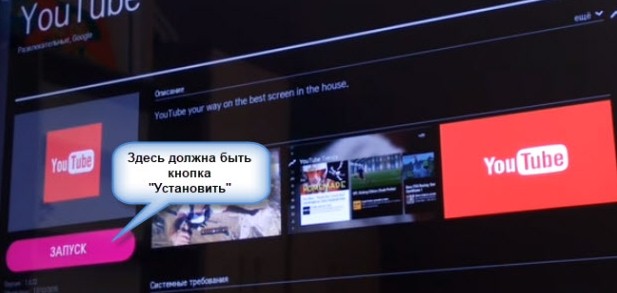
- Если есть надпись «Обновить» или «Установить», то программе требуется обновление. Нажмите на кнопку обновления и дождитесь окончания загрузки. Проверьте, подключено ли устройство к интернету.
Samsung
Перед тем, как начинать заниматься обновлением или переустановкой программ, проверьте, какого года выпуска у вас устройство. Телевизоры, выпущенные до 2012 года, уже не поддерживаются, и на них Ютуб работать не будет. К таким аппаратам относят телевизоры серий C, E и D.
- Нажмите на пульте кнопку HOME, чтобы открыть меню.
- Перейдите в официальный магазин приложений «Samsung Apps» или в раздел «Мои приложения».
- Найдите там Youtube.
- Нажмите на него, чтобы выбрать.
- Откроется раздел с информацией о программе. Здесь нажмите «Обновить» и дождитесь завершения процесса загрузки и установки.
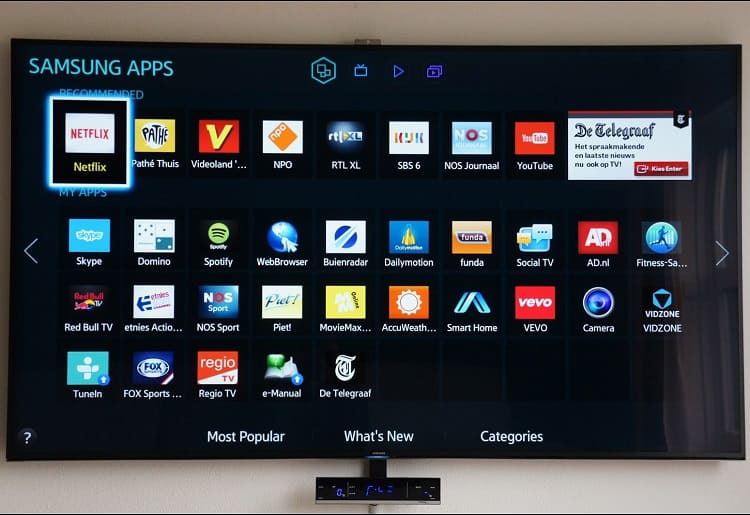
Этот способ подходит для относительно новых моделей телевизоров. Пока что компания Самсунг не заявляла о том, что планирует вносить глобальные изменения в операционную систему, так что способ продолжит работать до тех пор, пока не изменяться настройки операционной системы.
Sony
На последних версиях телевизоров установлена система Андроид для телевизоров. Это делает взаимодействие всех компонентов гораздо проще, ведь система уже отшлифована и проверена на миллионах устройств. Способы решения проблем здесь не отличаются от таких же на других устройствах под управлением Андроид.
- Перейдите ко всем установленным приложениям.
- Найдите там Google Play.
- Запустите его и введите Ютуб в строке поиска.
- Щелкните по найденному приложению.
- Нажмите на большую кнопку «обновить».

В Плей Маркете происходит и настройка периодичности загрузки обновлений. Можете открыть свой аккаунт и посмотреть выставленные параметры.
Xiaomi
Фактически этот телевизор находится под управлением операционной системы Андроид. Только разработчик внес свои собственные изменения, как это сделал и на телефонах. У них есть свой собственный магазин MiStore, через который и придется действовать.
- После включения телевизора перейдите к установленным приложениям.
- Зайдите в MiStore.
- В строке поиска напишите Youtube.
- Откройте найденное приложение.
- Нажмите на кнопку «обновить» и дождитесь завершения процесса.
Также вы можете найти Ютуб в списке загруженных приложений.
После обновления приложение не заработало: что делать
Если после обновления у вас ничего не изменилось, то придется действовать по-другому.
Отключите телевизор от сети на полчасика, это поможет сбросить содержимое оперативной памяти.
После включения перейдите к настройкам сети и отключитесь от текущей беспроводной сети, в потом выполните подключение еще раз. Иногда такого сброса сети бывает достаточно для установки стабильного соединения.
Если это не помогло, то поищите в сетевых настройках IP-адрес.
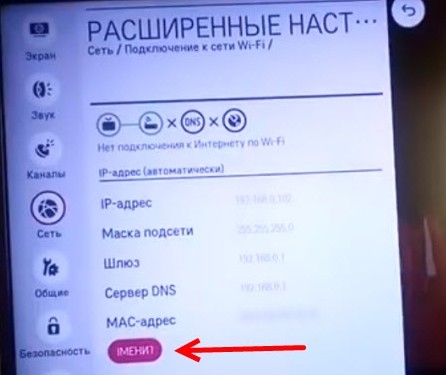
Здесь попробуйте задать отдельный адрес для компьютера в подсети своего роутера. Например, если у маршрутизатора адрес 192.168.1.1, то поставьте телевизору 192.168.1.28 или что-то в это духе. Вместо ДНС серверов напишите 8.8.8.8 и 8.8.4.4. Теперь перезагрузите телевизор и роутер и попробуйте подключиться. Если не помогло, верните настройки на автоматическое получение адреса и серверов с роутера.
Бывает и так, что прошивка вашего телевизора не соответствует требованиям. Тогда сначала обновите прошивку телевизора до последней версии, а потом уже переходите к обновлению Ютуба. В некоторых случаях стоит удалить программу и заново загрузить её из магазина приложений, это поможет избежать части ошибок. Посмотрите для своего телевизора способ очистки кэша и примените его.
Если ничего не помогло, то остается сбросить настройки до заводских. Это последний способ, который поможет решить проблемы с накопившимися за время использования устройства ошибками. Придется заново подключать каналы и вводить данные для аккаунтов, но это должно помочь. Если не сработает, то стоит проверить, что ваша версия ТВ вообще поддерживает последние выпуски Ютуба.
Автор статьи

Максим aka WisH
Высшее образование по специальности «Информационные системы». Опыт в настройке интернет-техники — 5 лет.
Источник: smart-iptv.ru
Как обновить приложения на устройстве LG Smart TV
Умные телевизоры предлагают массу развлечений прямо в наших домах. Доступ к тысячам фильмов и шоу теперь осуществляется несколькими щелчками по кнопке через разных поставщиков потоковых услуг. Помимо просмотра любимых шоу, Smart TV позволяет просматривать веб-страницы, загружать приложения и играть в игры. Если вы используете LG Smart TV, вы, возможно, скачали несколько приложений, чтобы добавить к своим повседневным развлечениям. Эти приложения нуждаются в обновлениях, когда они будут доступны, чтобы улучшить их функции и исправить проблемы или проблемы, связанные с предыдущими версиями.
ОГРАНИЧЕННЫЕ ПО ВРЕМЕНИ ПРЕДЛОЖЕНИЯ НА ПОСЛЕДНИЕ СМАРТ-ТЕЛЕВИЗОРЫ LG В AMAZON ПРЯМО СЕЙЧАС! Вы можете обновить приложения на своем LG TV. Однако, прежде чем вы сможете обновить свои приложения, вам сначала необходимо обновить прошивку вашего LG Smart TV. Причина в том, что версия приложения и ваша прошивка совместимы. Если у вас уже установлена последняя версия прошивки для вашего Smart TV, вы можете сразу загрузить обновления для своих приложений.
Программы для Windows, мобильные приложения, игры — ВСЁ БЕСПЛАТНО, в нашем закрытом телеграмм канале — Подписывайтесь:)
Как обновить прошивку LG Smart TV

Предоставлено: LG DIY Service / Windows Dispatch.
- Во-первых, узнайте номер модели вашего Smart TV. Вы можете проверить руководство пользователя или этикетку на задней панели устройства.
- На главном экране перейдите в раздел «Настройка и поддержка».
- Найдите свою модель телевизора и проверьте доступную прошивку рядом с ней.
- Щелкните Загрузить и установить.
В некоторых случаях выполнить описанные выше действия невозможно, вам потребуется вручную обновить телевизор, сохранив новую прошивку на USB-устройстве.
СМОТРИТЕ ТАКЖЕ: Как обновить прошивку на LG Smart TV
- Перейти к https://www.lg.com/uk/support/software-firmware.
- Введите номер модели вашего телевизора.
- Выберите прошивку, которую хотите скачать.
- Щелкните Загрузить этот файл.
- Скопируйте файл на USB-устройство и подключите его к Smart TV.
- На главном экране перейдите в раздел «Настройка и поддержка».
- Нажмите «Установить из файла» и следуйте инструкциям по установке прошивки.
Как обновить приложения на LG Smart TV

Предоставлено: WorldofTech / Windows Dispatch.
Установив последнюю версию прошивки на смарт-телевизор LG, вы сможете обновить любые приложения для телевизора.
- Зайдите в LG Content Store и нажмите «Приложения».
- Выберите «Все», а затем перейдите в «Мои приложения».
- Найдите приложение, которое хотите обновить.
- Щелкните приложение и установите доступные обновления.
Вы также можете нажать кнопку «Обновить все» вверху, чтобы обновить все приложения, установленные в магазине LG Content Store.

Другой способ обновить приложение — нажать на него на главном экране. Если доступно обновление, оно уведомит вас, прежде чем вы сможете открыть приложение. (См. Изображение ниже)Предоставлено: LG DIY Service / Windows Dispatch.
Включение автоматического обновления приложений и прошивки на LG Smart TV

Новые модели LG Smart TV предназначены для автоматического обновления как прошивки, так и приложений. Вы можете включить его, поэтому вам не придется вручную проверять наличие доступных обновлений и выполнять установку.Предоставлено: LG DIY Service / Windows Dispatch.
- Чтобы включить автоматическое обновление, перейдите в Настройки.
- Щелкните «Все настройки» и перейдите на вкладку «Общие».
- Щелкните Об этом телевизоре.
- Найдите параметр «Разрешить автоматическое обновление» и включите его.
Вот и все! Благодаря новым обновлениям вы можете наслаждаться более совершенными и эффективными приложениями на вашем LG Smart TV. Статья вам помогла? Дайте нам знать в комментариях ниже.
Программы для Windows, мобильные приложения, игры — ВСЁ БЕСПЛАТНО, в нашем закрытом телеграмм канале — Подписывайтесь:)
Источник: etfa.ru
Как обновить приложения на любом телевизоре?
Многие приложения на Smart TV, особенно те, которые загружают данные из сети, требуют постоянное обновление. Старые версии браузеров, сервисов для просмотра видео и фильмов, IPTV очень часто не работают так, как нужно, если хотя бы немного устарели. В этом случае нужно просто обновить приложение на телевизоре, тогда программное обеспечение (ПО) снова будет воспроизводить контент на устройстве без проблем. Загвоздка в том, что на Смарт ТВ бывает это сделать несколько сложнее, чем на обычном смартфоне, где все происходит автоматически. Сейчас мы рассмотрим инструкции по обновлению ПО на большинстве распространенных телевизоров.
Как обновить приложения на телевизорах?
Способ обновления напрямую зависит от того, какая операционная система и прошивка стоит на телевизоре. Способ апдейта приложений на Samsung с Tizen, LG с WebOS и Xiaomi с Android будет отличаться. По этой причине мы просто не можем описать все в рамках одной инструкции, лучше разделить руководства по брендам/операционным системам. Именно так мы и сделали.
Samsung
По умолчанию система Samsung настроена так, что она периодически ищет наличие обновлений для виджетов и устанавливает их. Если же нет возможности ждать, пока все произойдет автоматически или данная система не работает, можно ускорить процесс вручную. Если вам нужно на телевизоре Samsung обновить приложение Okko, YouTube, IVI или другое, вы можете сделать это довольно просто, используя следующую инструкцию.
Как обновить приложения на телевизоре Samsung:
- Переходим в меню «Приложения».
- Нажимаем на кнопку «Доп. приложения».
- Жмем на кнопку сверху «Обнов. приложения».
- Отмечаем галочкой все приложения из списка, которые нам нужны и подтверждаем начало процедуры кнопкой «Обновл.».
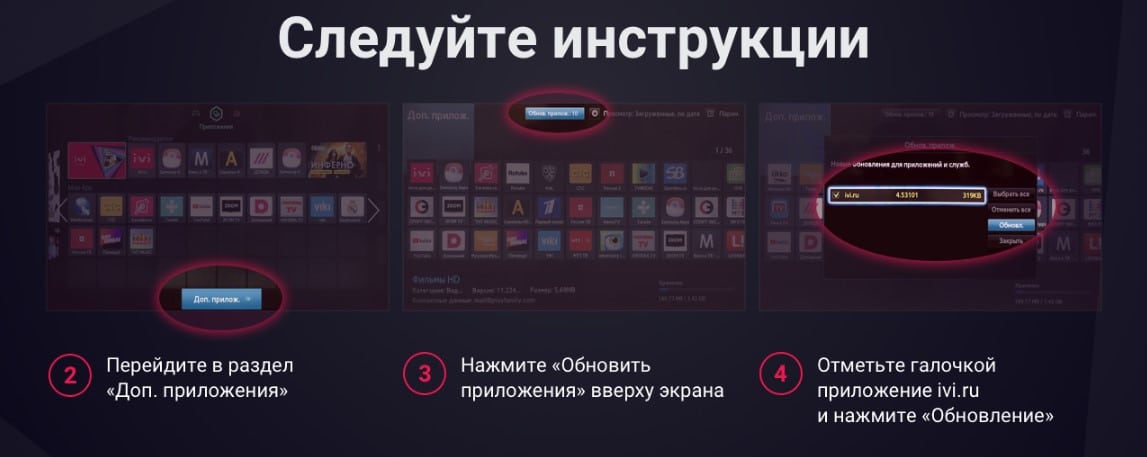
Есть и другой путь, который удобнее использовать для установки новой версии для конкретного приложения. Нужно зажать кнопку Ок пару секунд, когда курсор находится на целевом приложении. Должно развернуться дополнительное меню, а в нем выбираем «Обновить приложение».
LG
LG проводит установку новых версий приложений автоматически, спустя небольшое время после их публикации в LG Store. Также подобную работу можем выполнить вручную.
Как обновить приложение на ТВ LG:
- Открываем магазин приложений LG Store.
- Вводим в поиск название сервиса, что нужно обновить.
- На странице с карточкой приложения жмем на кнопку «Обновить». Если ее нет, скорее всего обновление еще просто не вышло или доступно не во всех регионах.
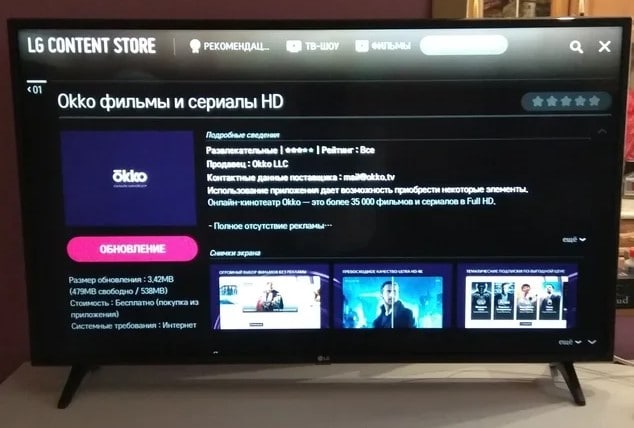
Android и Android TV
Устанавливать любые приложения (Wink, IPTVportal, HD VideoBox, Зона, Кинопоиск, Lampa и любые другие) удобнее всего на телевизорах с Android или Android TV. Причина простая – здесь есть привычный многим Play Market. На данных операционных системах базируется очень много различных телевизоров, в том числе Sony, Philips, Xiaomi и множество других.
Как обновить приложение на Android, Android TV:
- Запускаем сервис Play Market. Должен быть установлен на подавляющем большинстве телевизоров, но также Play Market можно добавить на устройство вручную.
- Переходим во вкладку «Мои приложения».
- Можем либо нажать на кнопку «Обновить все», либо выбрать из списка приложений, которые можно обновить. На странице приложения будет кнопка «Обновить».
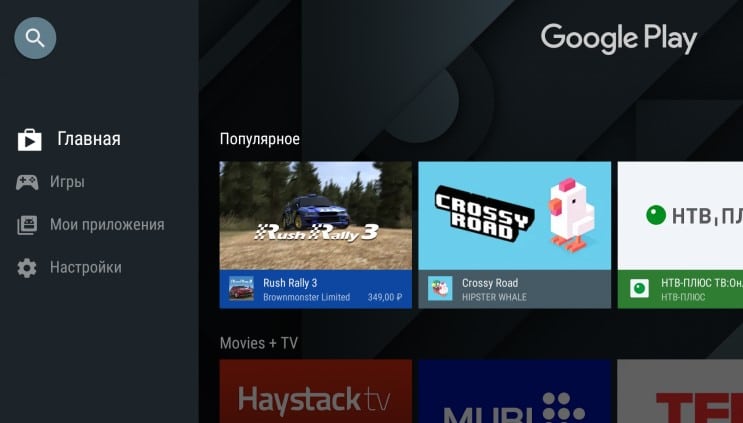
На телевизорах и ТВ приставках с чистым Android или Android TV можно обновить даже те приложения, которые отсутствуют в магазине Play Market. И таких весьма много, особенно с бесплатными фильмами. Для этого нужно скачать apk-файл с новой версией приложения и установить ее на телевизоре. Для этого потребуется флешка с FAT32 файловой системой.
DEXP, Hyundai (Яндекс.ТВ)
Сразу нужно отметить, что если ваш телевизор DEXP с Android, то к нему применима инструкция выше. Для тех устройств, где установлен Яндекс.ТВ тоже есть хорошая новость. По сути, речь идет о модифицированном Android, который поддерживает установку приложений извне. Это значит, что мы можем установить Google Play Market или Aptoide, которые контролируют наличие новых версий и позволяют их устанавливать автоматически. Также можно обновить версию приложения вручную, загрузив apk-файл и запустив его установку.
В общем, несмотря на другое название операционной системы, Яндекс.ТВ поддерживает тот же принцип обновления, что и Android.
Hisense (Vidaa или Roku TV)
Здесь такая система, что стандартные приложения Android установить нельзя, только через ссылки. Есть некоторые сайты, которые позволяют в форме ссылок устанавливать небольшое количество приложений. Обычно их не требуется обновлять, так как каждый раз сервисы загружаются с веб-ресурсов в правильной версии. Предустановленные приложения тоже обновляются автоматически.
Что делать, если приложение на ТВ не обновляется?
Если что-то на этапе обновления пошло не по плану, хотя такое бывает редко, следует попробовать такие решения:
- Проверить количество свободного места. Если память полностью занята, отсюда и проблема. Следует обеспечить хотя бы 1 Гб незанятого пространства в памяти.
- Стереть временные данныеPlayMarket. На телевизорах Android стоит зажать клавишу Ок на пульте по Google Play Маркет, выбрать «О приложении» и «Удалить данные». Возможно, после этого придется заново осуществить вход в систему.
- Проверить наличие обновлений операционной системы. Стоит обновить прошивку, обычно это можно сделать в настройках в разделе «Обновление ПО».
- Выйти и войти заново в аккаунтGoogle. Случается, что повреждаются пользовательские данные. Повторный вход часто помогает.
- Переустановить приложение. Уместно рассматривать, как самый последний вариант из списка, ведь все время переустанавливать сервисы очень неудобно.
Перечисленное руководство призвано помочь обновить приложения на телевизорах Android, Tizen, WebOS, Яндекс.ТВ и других операционных систем всевозможных производителей. В нем есть все самое необходимое для самостоятельного выполнения процедуры. Однако же у вас могут остаться вопросы, на которые мы с удовольствием ответим в комментариях.
Рейтинг статьи 2.7 / 5. Голосов: 7
Пока нет голосов! Будьте первым, кто оценит этот пост.
Поделитесь в социальных сетях!
Источник: tvoykomputer.ru